Tin Tức
Cách đổi ngôn ngữ trên máy tính cực đơn giản
Bạn cảm thấy khó chịu khi ngôn ngữ trên laptop/ PC không theo ý muốn của mình? Đây sẽ là bài viết dành cho bạn với cách đổi ngôn ngữ trên máy tính cực đơn giản mà ai cũng biết. Hãy cùng GamerGear tìm hiểu ngay!
Cách đổi ngôn ngữ trên máy tính bằng Windows Settings
Để có thể thực hiện việc chuyển đổi ngôn ngữ trên máy tính theo nhu cầu sử dụng cho mục đích học tập và làm việc hằng ngày hãy làm theo các bước sau:
+ Bước 1: Nhấn phím Windows trên bàn phím (hoặc click chuột vào biểu tượng Menu Start) và chọn Settings.
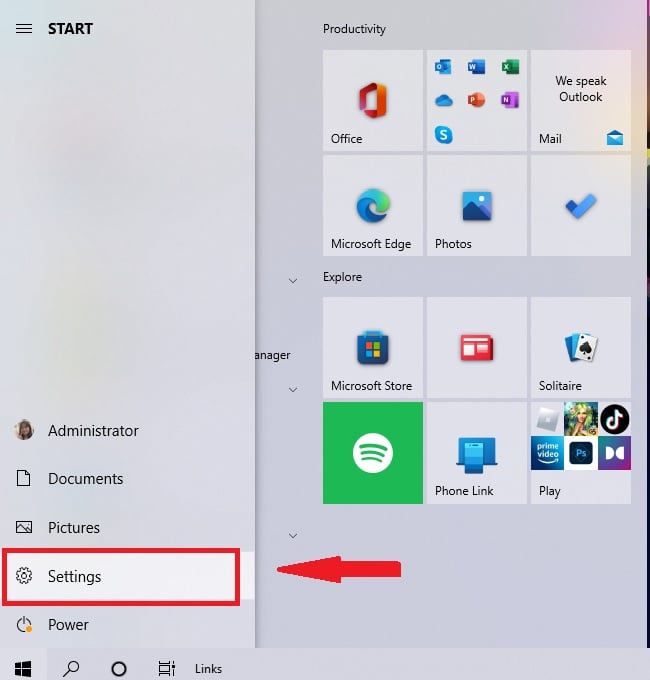
+ Bước 2: Khi này màn hình máy tính sẽ hiện lên cửa sổ Settings với nhiều mục cài đặt khác nhau, để đổi ngôn ngữ trên máy hãy chọn vào phần Time & Language.
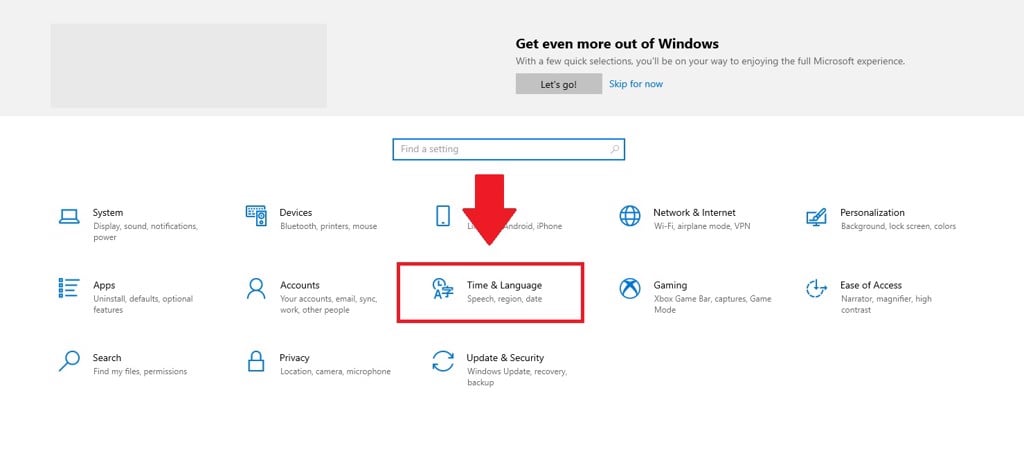
+ Bước 3: Bước tiếp theo bạn hãy nhấp chuột vào ô Language để thiết lập những cài đặt mong muốn.
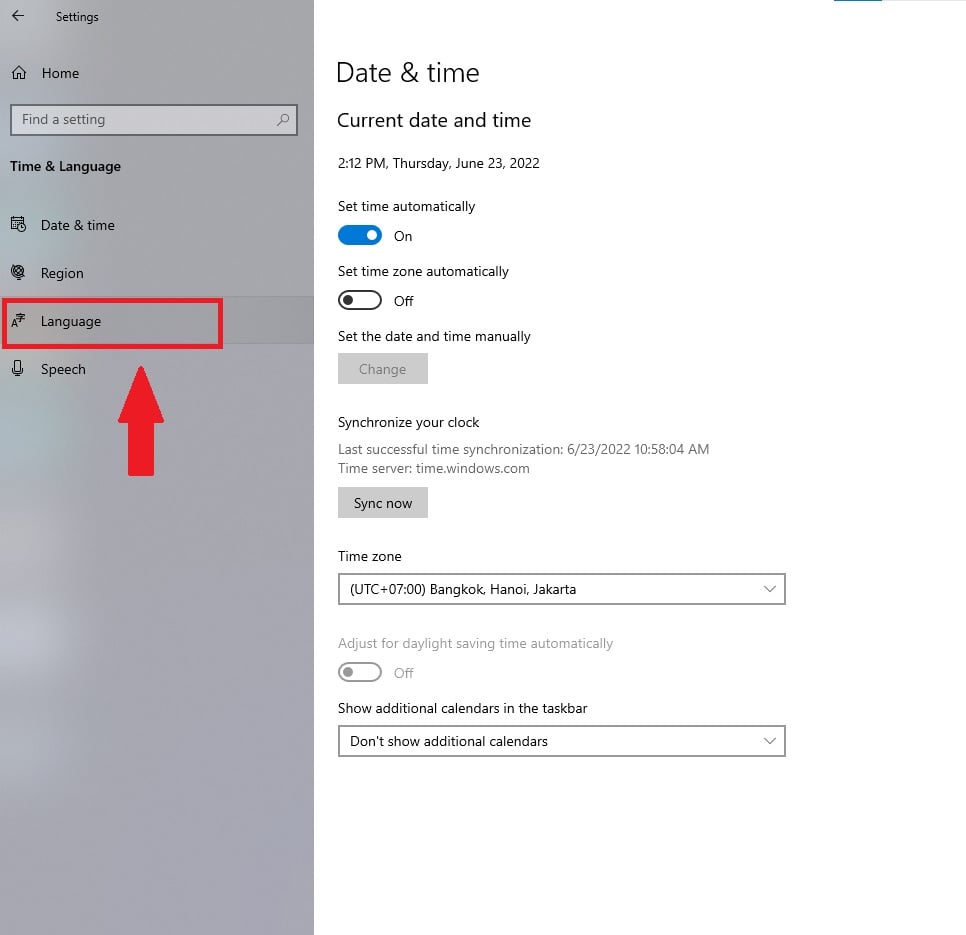
+ Bước 4: Chọn Add a language.
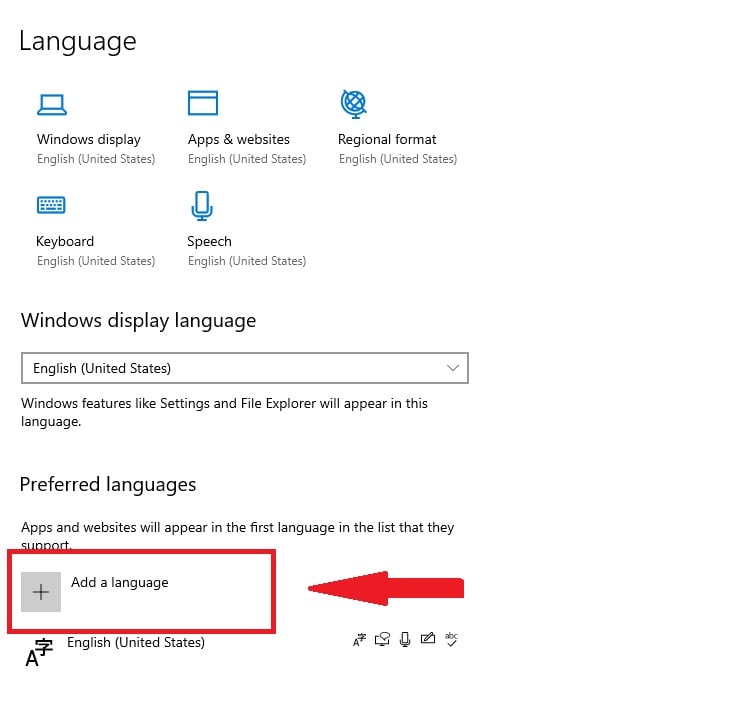
+ Bước 5: Lúc này màn hình sẽ hiện ra cửa sổ với nhiều ngôn ngữ khác nhau, việc của bạn là gõ vào thanh tìm kiếm tên ngôn ngữ muốn cài đặt sau đó click chọn và nhấn Next.
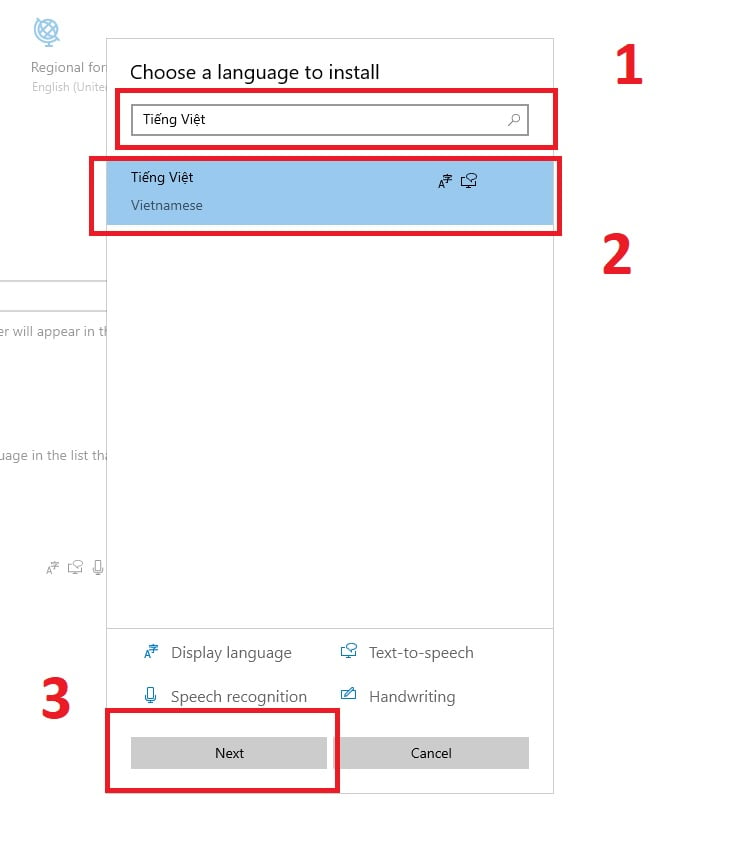
+ Bước 6: Khi xuất hiện cửa sổ Install Language Features, tại ô Set as my Windows display Language đánh dấu tick, tiếp theo chọn Install.
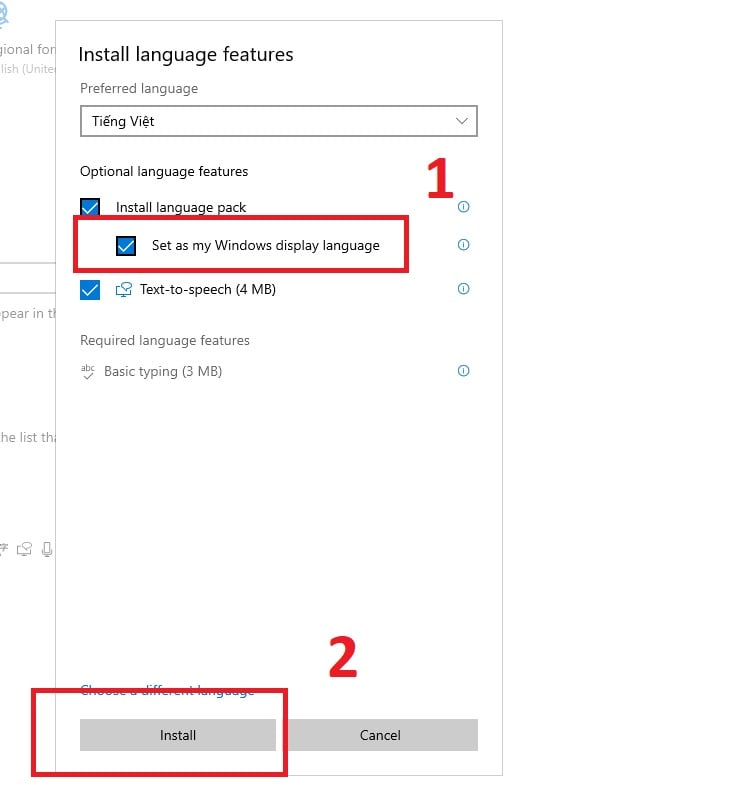
+ Bước 7: Chờ trong giây lát để hệ thống tải dữ liệu cài đặt ngôn ngữ trên máy tính.
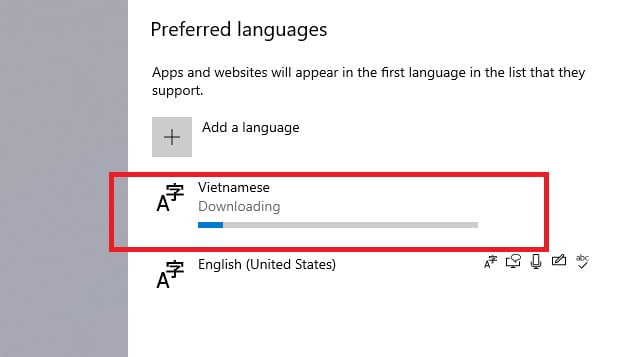
+ Bước 8: Sau khi hệ thống tải xong click chọn Yes,sign out now để hoàn thành. Khi này hệ thống sẽ tự động reset lại để khởi động ngôn ngữ bạn chọn trên toàn bộ chương trình máy tính.
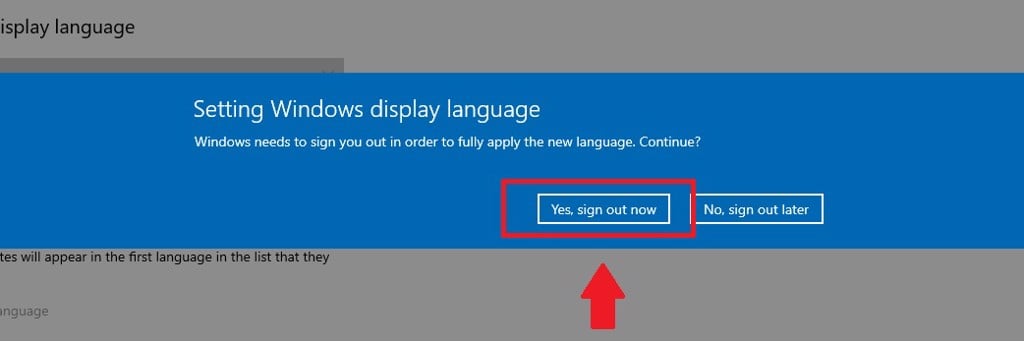
Cài đặt ngôn ngữ Tiếng Việt trên Microsoft Store
Nếu bạn muốn sử dụng Tiếng Việt trên Windows 10 thì đây cũng là một cách đổi ngôn ngữ trên máy tính vô cùng đơn giản chỉ với bước.
+ Bước 1: Truy cập vào Microsoft Store trên trình duyệt click tại đây.
+ Bước 2: Tại ô tìm kiếm gõ tìm Tiếng Việt Gói trải nghiệm cục bộ và chọn vào biểu tượng như hình bên dưới.
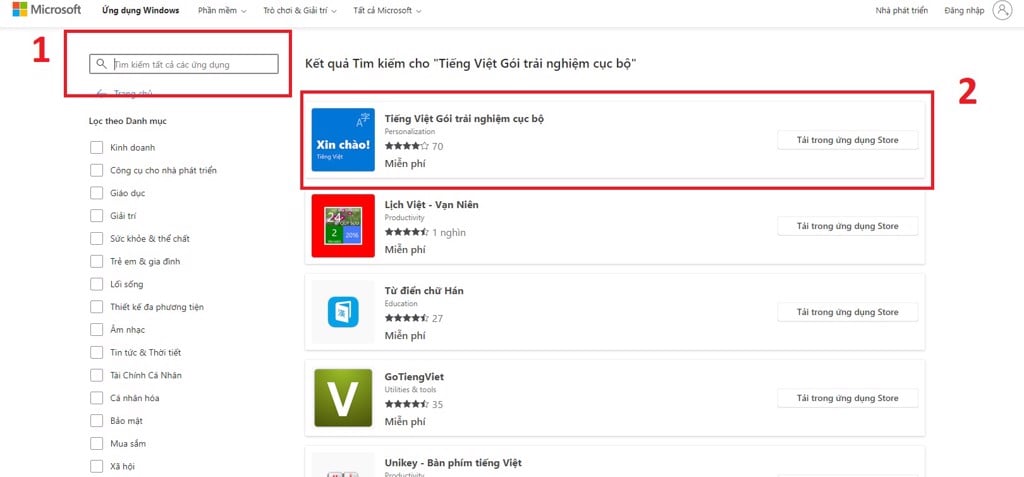
+ Bước 3: Chọn Tải trong ứng dụng store.
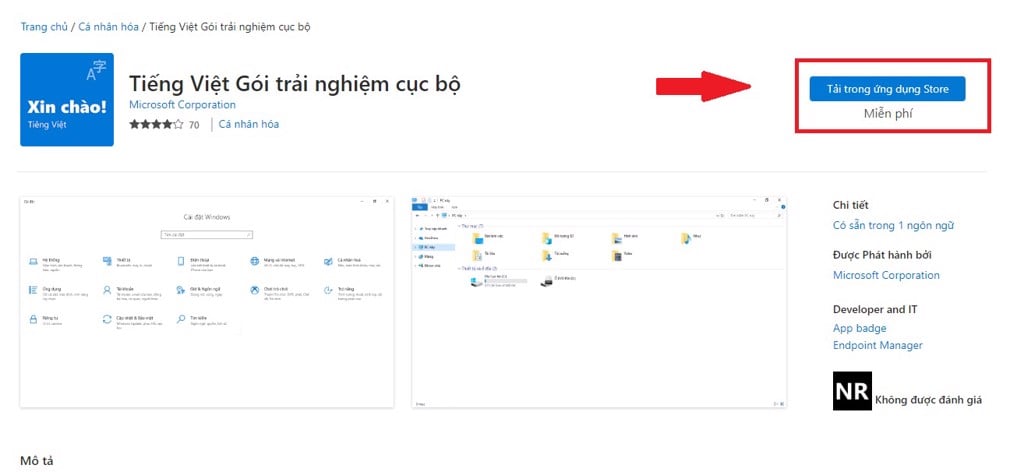
+ Bước 4: Sau khi tải ứng dụng tiếp tục nhấn chọn Mở để cài đặt ngôn ngữ Tiếng Việt trên máy tính.
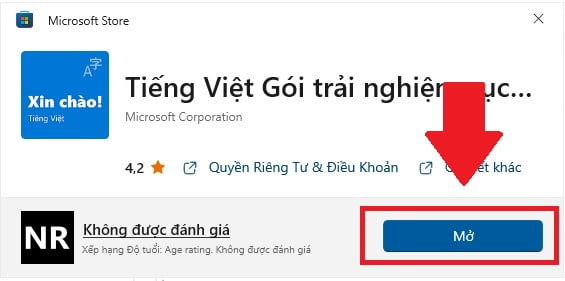
+ Bước 5: Tick vào Set as my Windows display language, chọn Install.
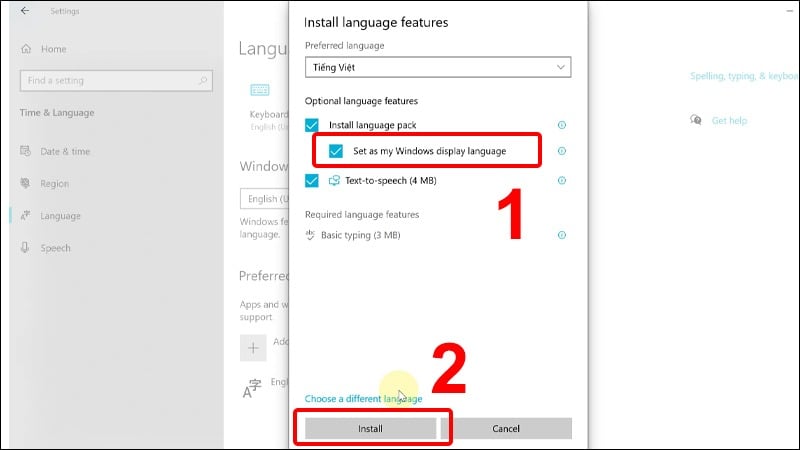
+ Bước 6: Sau khi đợi tải xong ứng dụng, bạn nhấn Yes, sign out now để hoàn tất việc cài đặt.
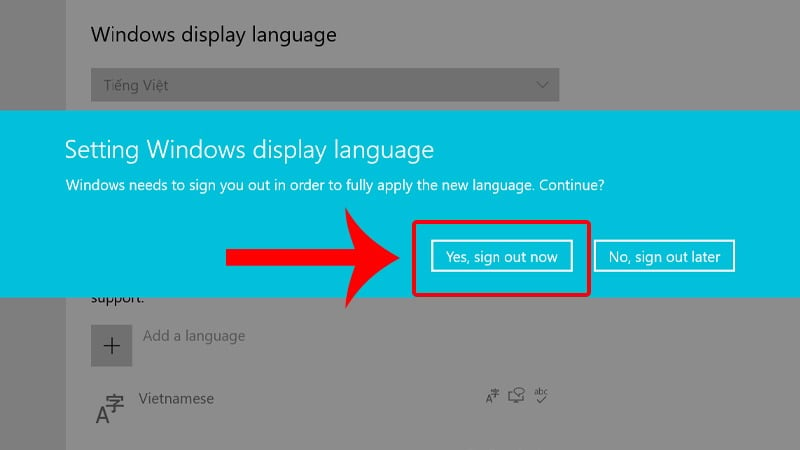
Ở trên là bài viết hướng dẫn chi tiết về cách đổi ngôn ngữ trên máy tính đến từ GamerGear. Mong rằng thông tin trên sẽ giúp bạn cài đặt được ngôn ngữ theo nhu cầu sử dụng hằng ngày. Cám ơn bạn đã dành thời gian đọc bài viết này, chúc bạn thành công!
